PowerShell ble en standardapp i Windows medWindows 8. Det er ikke en erstatning for Command Prompt, men det kan gjøre ting som Command Prompt ikke kan, og oftere er det enklere å bruke. Et vanlig eksempel på dette er å laste ned filer. Hvis du vil laste ned en fil fra Kommandoprompten, har du ganske mange ringer du trenger å hoppe gjennom. Normalt må du installere en app som wget eller Cygwin. Med PowerShell er det mye enklere. Du kan laste ned filer fra PowerShell og lagre dem i den gjeldende mappen, eller til en hvilken som helst annen mappe du ønsker.
Last ned filer fra PowerShell
Du trenger ikke administratorrettigheter for å laste ned filerfra PowerShell. Alt du trenger å vite er riktig kommando. Følgende kommando vil laste ned en fil og lagre den i den gjeldende katalogen. Hvis du kjører PowerShell som en vanlig bruker, åpnes den som standard for brukermappen din. Hvis du ikke endrer mappen, kan du finne den nedlastede filen i roten til brukermappen.
syntaks:
powershell -command "& { iwr url/FileName.Extension -OutFile FileName.Extension }"Eksempel:
powershell -command "& { iwr https://cloud.addictivetips.com/wp-content/uploads/2018/03/Lines-In-The-Sky.jpg -OutFile image.jpg }"
Lagre i mappeplassering
Det er to måter å laste ned filer fra PowerShell og lagre dem på en mappeplassering. Den første metoden har du byttet til mappen du vil lagre i med cd-kommandoen.
Når du for eksempel åpner PowerShell, åpner den gjeldende brukermappe. Du kan bruke cd-kommandoen til å bytte til for eksempel nedlastingsmappen.
syntaks:
cd Folder path
Eksempel:
cd C:UsersfatiwDownloads
Når du er i den nye mappen, kan du bruke kommandoen fra forrige seksjon og laste ned filen.
Den andre metoden krever ikke å bytte til et annet mappeplass. I stedet kan du bare legge til lagringsstedet til kommandoen du utfører, som er som følger.
syntaks:
$client = new-object System.Net.WebClient
$client.DownloadFile("url/FileName.Extension","SaveLocationFileName.Extension")Eksempel:
$client = new-object System.Net.WebClient
$client.DownloadFile("https://cloud.addictivetips.com/wp-content/uploads/2018/03/Lines-In-The-Sky.jpg","C:New folderimage1.jpg")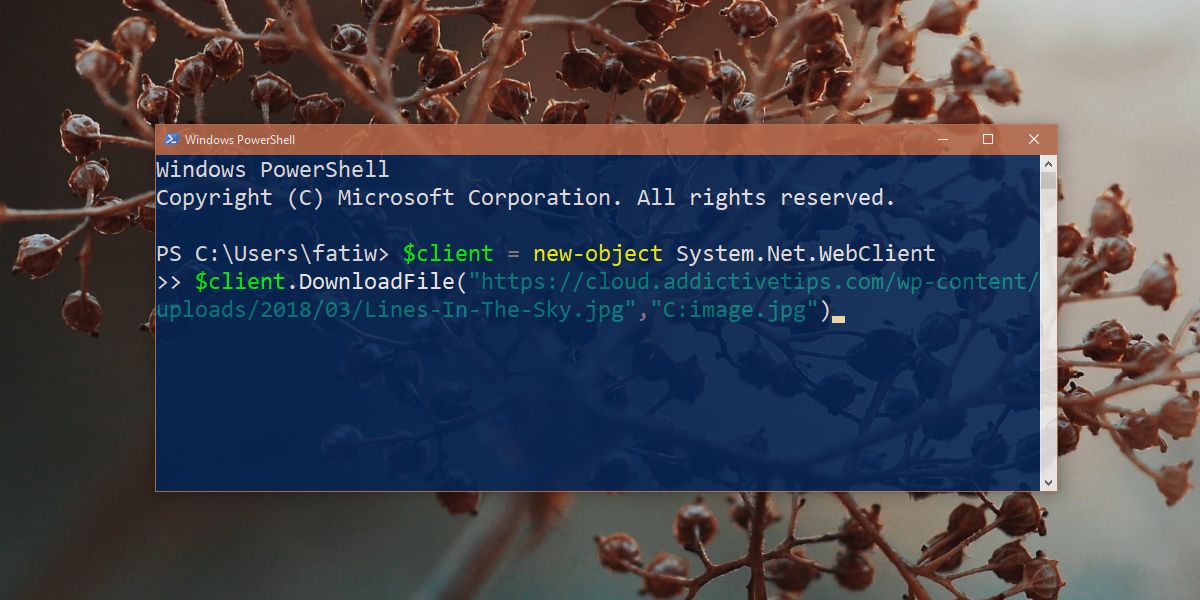
Advarsler
PowerShell vil ikke sjekke om filnavnet du hargitt brukes allerede. Den vil overskrive en fil uten advarsel, så hvis du allerede har en fil som heter image.jpg i en mappe, må du sørge for at du ikke laster ned og lagrer en annen fil med samme navn.
Hvis du kjører PowerShell som en vanlig bruker, vil det ikke la deg lagre filer i roten på Windows-stasjonen.
PowerShell vil ikke korrigere filtypene. Hvis du bruker PowerShell til å laste ned en JPG-fil og fortelle den å lagre den som en PNG når du gir den lagringsstedet, vil PowerShell ikke rette deg. Dette vil føre til at du ikke kan åpne filen fordi utvidelsen er feil. Du må fikse filtypen før du kan åpne filen.













kommentarer